Vâng, như vậy là sau hơn 2 năm thì cuối cùng tác giả Bùi Minh Bình và nhóm tác giả cũng đã cho ra phiên bản Multiboot 2.3.0 đầy mạnh mẽ.
Phiên bản này ra được vài hôm rồi, và nhân tiện đây thì mình cũng cám ơn bạn @THÀNH-ĐẠT đã liên tục thông báo các thông tin mới nhất về sự ra đời của các bộ công cụ cứu hộ máy tính mà mình cực thích.
Lần trước bản Anhdv Boot 2019 cũng là bạn ý thông báo cho mình biết đầu tiên. Phải thừa nhận là thông tin của bạn quá nhanh và nguy hiểm 😀
Và ngay sau khi nhận được thông tin có phiên bản mới thì mình đã ngay lập tức tải về và test thử. Nói chung là vẫn ngon như ngày nào thôi ^^
Mình nói qua một chút về tác giả Bùi Minh Bình cho các bạn hiểu hơn, mình không chắc tác giả là người tạo ra USB BOOT chuẩn UEFI đầu tiên, nhưng có một điều mà mình tin chắc đó là:
Tác giả Bùi Minh Bình là một trong những người đầu tiên tạo ra USB BOOT với phân vùng ẩn.
Có nghĩa là sau khi tạo USB BOOT xong thì USB của bạn sẽ được chia ra làm 2 phân vùng, 1 phân vùng boot với định dạng FAT32 để có thể boot được trên cả 2 chuẩn UEFI và LEGACY.
Và phân vùng thứ 2 với định dạng NTFS là để chứa dữ liệu, có thể lưu trữ được các file có dung lượng trên 4GB.
Mình đã có một vài bài viết về các bản Multiboot của tác giả rồi, và mình cũng chưa từng bỏ qua một phiên bản nào của bạn ý 😀
Một số bài viết mà các bạn có thể xem và sử dụng nếu muốn:
Mục Lục Nội Dung
- I. Bộ Multiboot này dành cho ai?
- II. Cần chuẩn bị những gì để tạo USB Multiboot?
- III. Hướng dẫn tạo USB Multiboot
- IV. Một số hình ảnh về các chế độ boot của bản Multiboot do tác giả cung cấp
- V. Cách tích hợp DLC BOOT vào Multiboot
- VI. Còn đây là hình ảnh mà mình đã test trên máy tính thật
- VII. Tích hợp Windows vào Multiboot, tích hợp Antivirus.. vân vân, mây mây…
- VIII. Xem video hướng dẫn chi tiết cách tạo USB Multiboot 2019 của đồng tác giả
- IX. Lời kết
I. Bộ Multiboot này dành cho ai?
Để mình nói sơ qua cho các bạn dễ hình dung nhé, tác dụng của bộ Multiboot này là để cứu hộ máy tính, sửa chữa máy tính, cài Win, cài Linux…. như các công cụ khác.
Tuy nhiên, nó mạnh mẽ và đầy đủ tính năng hơn rất nhiều.
Có thể nói Multiboot là một bộ khung sườn mà bạn có thể dễ dàng tùy biến để sử dụng theo nhu cầu của bạn.
Có nghĩa là bản thân Multiboot không bao gồm sẵn các bản WinPE hay công cụ nào cả (chỉ tích hợp sẵn một vài công cụ mà thôi).
Chính vì thế, nếu bạn không có nhiều thời gian và không thích tìm hiểu thì Multiboot không dành cho bạn !
Các bộ công cụ cứu hộ khác như Anhdv Boot, HKboot, DLC Boot…. thì toàn bộ các ứng dụng, phần mềm, WinPE… đều được đóng gói chung vào một file/thư mục.
Và sau khi các bạn tải về thì các bạn chỉ cần sử dụng Tool 1 click đi kèm để tạo là xong.
Còn đối với Multiboot, bạn muốn sử dụng gì thì có thể tự lựa chọn để tích hợp vào. Bạn có thể tích hợp cả bộ Anhdv Boot, NKboot và DLC Boot … vào bộ Multiboot nếu muốn 😀
II. Cần chuẩn bị những gì để tạo USB Multiboot?
1/ Một chiếc USB, tối thiểu là 4 GB.
2/ Tải về bộ Multiboot mới nhất.
UPDATE bộ Multiboot 2.3.1 mới nhất: tại đây ! (Khuyên Dùng)
NEW UPDATE: Đã có phiên bản 2.3.2 Beta, anh em thích có thể tải về tại đây (Change log tại đây)
3/ Các công cụ, ứng dụng, bộ WinPE… mà bạn muốn tích hợp vào Multiboot.
4/ Và quan trọng, hãy đọc hết bài viết trước khi bắt đầu. OK !
Lần lượt từng bước nào các bạn……………………
+ Bước 1: Sau khi tải về bộ Multiboot thì bạn giải nén ra => sẽ có các file như hình bên dưới đây.
+ Bước 2: Bạn mở file Module List.xlsx ra để tải các công cụ cần thiết về. Đây là file Excel chứa link tải bộ đồ nghề mà chúng ta cần 😀
Hoặc xem trực tiếp tại đây !
Vô cùng đầy đủ và đã được mình ghi chú cụ thể rồi đấy nha ^^
Bạn hãy tải về công cụ mà bạn muốn.
Ví dụ một chiếc USB BOOT thì bạn nên tải những thứ cơ bản như sau: Mini Windows 10 (anhdv), Mini Windows XP…
+ Bước 3: Ok, sau khi đã tải hết các bộ WinPE mà bạn cần rồi
=> Bây giờ bạn hãy copy hết vào thư mục Modules của thư mục Multiboot-Toolkit 2.3.0 mà bạn đã giải nén ở Bước 1 nhé.
+ Bước 4: Về cơ bản là như thế. Cần gì thì các bạn tải và bỏ vào thư mục tương ứng như trong file Excel là xong thôi 😀
À, có một điều lưu ý quan trọng nữa là: Đối với các file ISO mà bạn muốn tích hơp thì sau khi bạn tải về.
Hãy đổi tên file thành các tên tương ứng (giống trong file Excel) trước khi copy và thư mục tương ứng nhé. Ví dụ như này…
________________đọc thêm nếu thích____________________
_____________cách tích hợp bộ WinPE mới hơn_____________
Trong link tải của tác giả (link trong file Excel ), thì các bản WinPE của Anhdv là bản năm 2017. Nếu bạn muốn tích hợp các bản WinPE mới nhất (bản 2019) thì bạn làm như sau:
+ Bước 1: Tải bộ Anhdv Boot 2019 về => sau đó mở file Anhdv_Boot.iso như hình bên dưới ra.
+ Bước 2: Hai thư mục Apps và WIM sẽ chứa các file mà chúng ta cần.
Cụ thể như sau: Trong thư mục Apps sẽ có các file như hình bên dưới.
Trong thư mục WIM sẽ có các file như hình bên dưới.
Bạn hãy thực hiện copy hết các file này vào trong thư mục Modules là được.
III. Hướng dẫn tạo USB Multiboot
Ok rồi, bây giờ chúng ta sẽ bắt tay vào việc tạo USb BOOT với Multiboot nhé. Nói chung là cũng rất đơn giản thôi !
+ Bước 1: Bạn hãy nhấn chuột phải vào file Extra-Features.bat => và chọn Run as administrator để chạy với quyền quản trị.
+ Bước 2: Cửa sổ mới hiện ra, bạn nhập lựa chọn 11 => và nhấn Enter.
+ Bước 4: Nhập vào vị trí USB của bạn, ở trong trường hợp của mình là số 2 => nhấn Enter.
+ Bước 5: Ở đây mình sẽ để USB ở định dạng MBR. Mình nhập số 2 và nhấn Enter.
Và bạn hãy đợi cho quá trình convert kết thúc, sẽ có thông báo thành công cho bạn nhé. Và cửa sổ CMD cũng tự động biến mất.
+ Bước 6: Tiếp tục, bạn nhấn chuột phải vào file Install Multiboot.bat => chọn Run as administrator để chạy với quyền quản trị
Cửa sổ tiếp theo bạn nhấn Enter.
Nhập vào số thứ tự của USB. Của mình là số 2, bạn hãy nhập chính xác nhé.
+ Bước 7: Bước này khá giống với bước tạo USB BOOT với Anhdv Boot mà mình đã hướng dẫn cho các bạn trước đó, nên mình sẽ copy lại đoạn hướng dẫn đó như sau nhé:
=> Bước này mình không muốn tích hợp thêm gì, mình nhấn y và nhấn Enter.
Tiếp tục nhấn Enter và Enter ở 2 bước tiếp theo.
+ Bước 8: Và quá trình sao chép file vào USB đang diễn ra. Bạn vui lòng ngồi đợi nhé…
+ Bước 9: Sau khi quá trình copy kết thúc, bạn hãy rút USB ra và kiểm tra lại xem các thư mục như APPS, WIM trong USB đã có các file như:
Apps.wim, Apps64.wim, Drv10x32.wim, w10pe64.wim…... chưa nhé.
NOTE:
Một vài trường hợp thực hiện trên Windows 10 bị ẩn nhầm phân vùng.Có nghĩa là phân vùng BOOT thì lại hiện, còn phân vùng USB-DATA thì lại bị ẩn đi. Bạn chỉ cần làm theo Bước 4 trong bài viết cách tạo usb boot phân vùng ẩn này là xong.
Nếu có thì OK rồi, bạn chuyển qua bước Test USB BOOT ngay thôi !
Một số cách test khả năng của USB Boot chuyên nghiệp nhất hiện nay bằng máy tính ảo:
- Kiểm tra khả năng boot của USB BOOT chuẩn UEFI bằng VirtualBox
- Cách kiểm tra USB BOOT chuẩn UEFI bằng máy ảo VMware Workstation
Còn ngược lại, nếu như bạn không thấy gì cả. Hai thư mục đó trống trơn thì bạn hãy làm thêm bước dưới.
+ Bước 10: Bạn copy toàn bộ các file có trong thư mục Modules mà bạn đã chuẩn bị lúc nãy vào trong USB. Như thế này…
Sau khi copy xong bạn chạy file .addmodules.bat trong USB để nó di chuyển các file mà bạn vừa copy vào các thư mục tương ứng trên USB nha.
+ Bước 11: Test phát nào…. kết quả Test mình sẽ cung cấp phía dưới nhé 😀
IV. Một số hình ảnh về các chế độ boot của bản Multiboot do tác giả cung cấp
V. Cách tích hợp DLC BOOT vào Multiboot
Bạn có thể tải về DLC BOOT 2019 nếu bạn chưa có sẵn.
Đơn giản lắm các bạn, bạn chỉ cần copy file DLCBoot.exe và thư mục DLC1 vào USB của bạn là xong.
VI. Còn đây là hình ảnh mà mình đã test trên máy tính thật
Vâng, như vậy là cũng đã khá chi tiết rồi đấy nhỉ, mình cũng chỉ mới test qua sơ bộ thôi. Còn lại đến đây là việc của bạn nhé, hãy cùng khám và phá nào 😀
VII. Tích hợp Windows vào Multiboot, tích hợp Antivirus.. vân vân, mây mây…
Cách thủ thuật này thì mời bạn xem lại bài viết cách tạo USB Multitboot trước đó nhé.
Mình cũng chưa có thời gian test thử nên không rõ là cách tích hợp bộ cài Windows còn hoạt động được không.
Nhờ bạn test thử nhé, vì bài viết này cũng mất khá nhiều thời gian rồi ^^
VIII. Xem video hướng dẫn chi tiết cách tạo USB Multiboot 2019 của đồng tác giả
Bạn có thể tải video về tại đây nhé !

Hiện tại mình đã mở cửa Blog Chia Sẻ Kiến Thức Store ! – bán phần mềm trả phí với mức giá siêu rẻ – chỉ từ 180.000đ (bản quyền vĩnh viễn Windows 10/11, Office 365, 2021, 2016… và nhiều phần mềm bản quyền khác). Bảo hành full thời gian sử dụng nhé !
IX. Lời kết
Như vậy là mình vừa hướng dẫn rất chi tiết cho các bạn cách tạo USB Multiboot mới nhất, phiên bản mới nhất hiện nay rồi nhé.
Cùng trải nghiệm ngay các bạn ơi. Và đừng quên chia sẻ lại các lỗi, các thủ thuật hay mà bạn biết về bộ Multiboot này nhé.
Chúc bạn thành công !
Kiên Nguyễn – Blogchiasekienthuc.com
 Blog Chia Sẻ Kiến Thức Máy tính – Công nghệ & Cuộc sống
Blog Chia Sẻ Kiến Thức Máy tính – Công nghệ & Cuộc sống
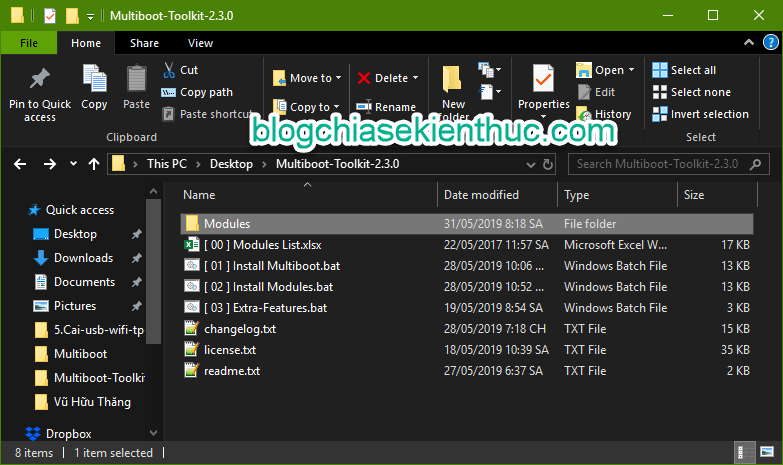
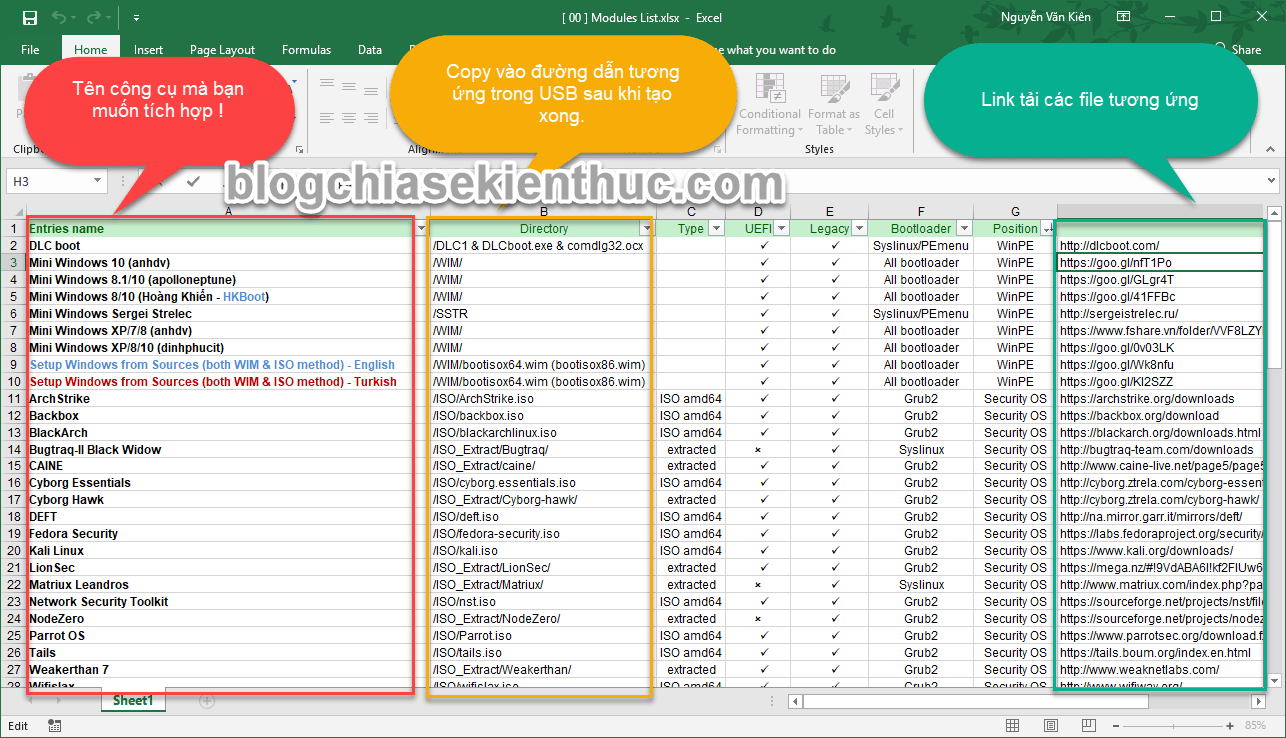
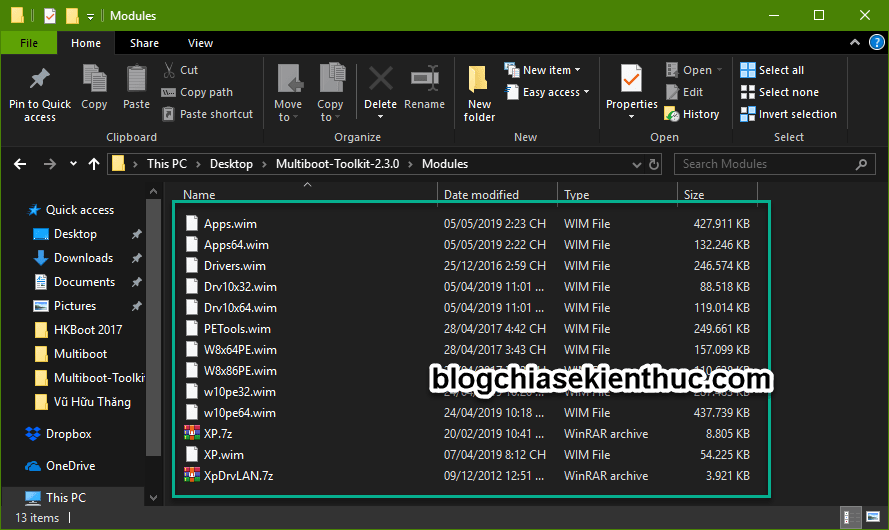
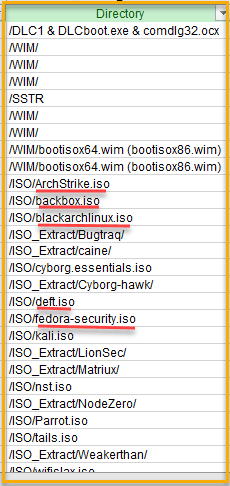
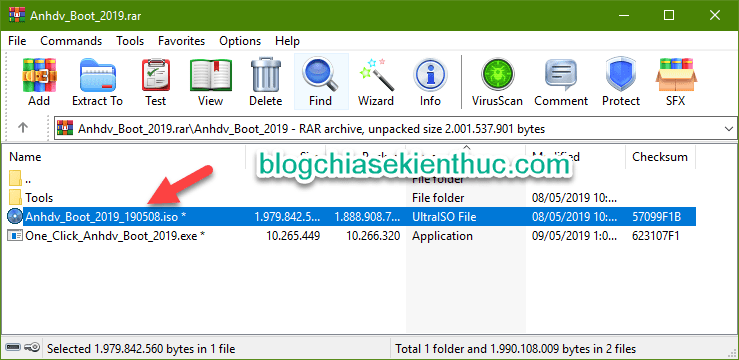
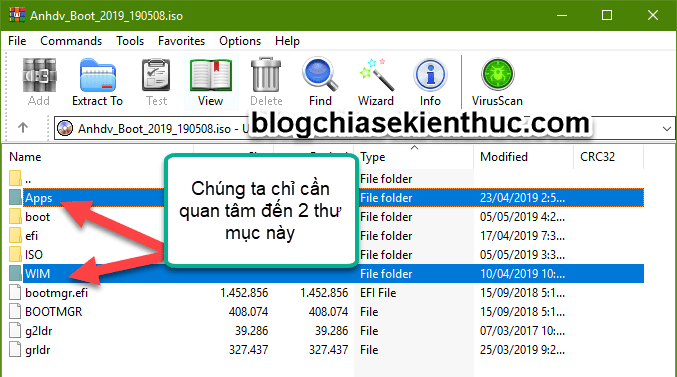
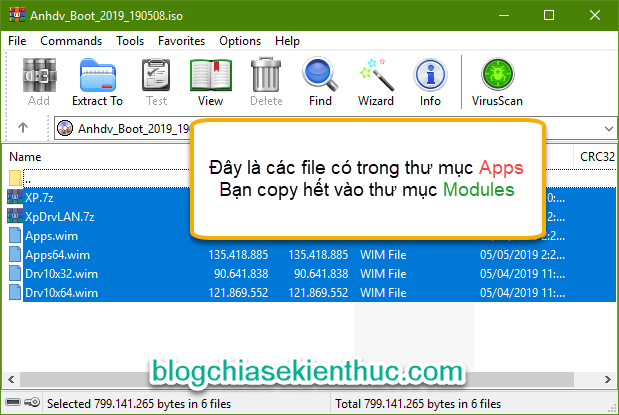
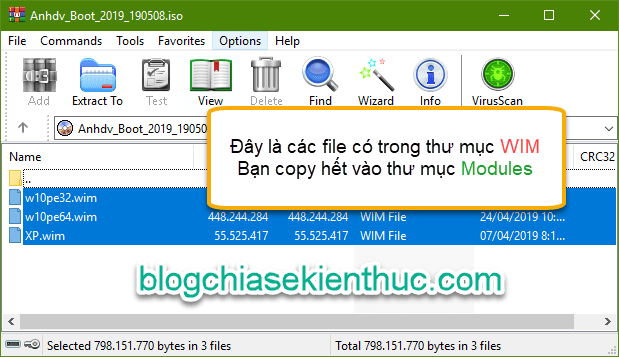
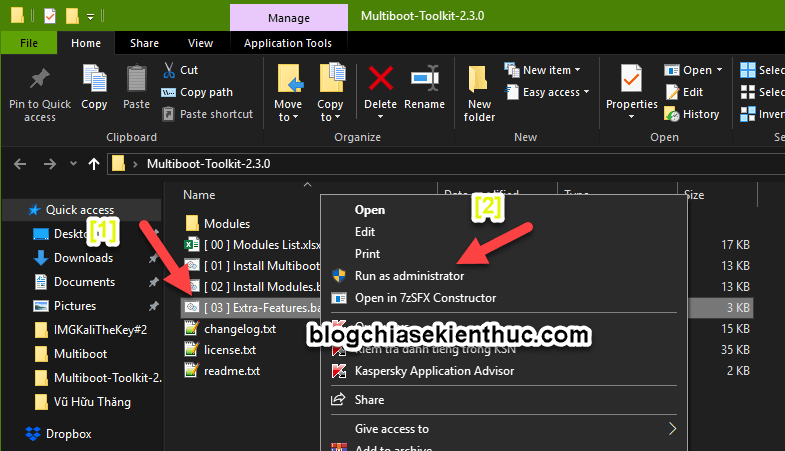
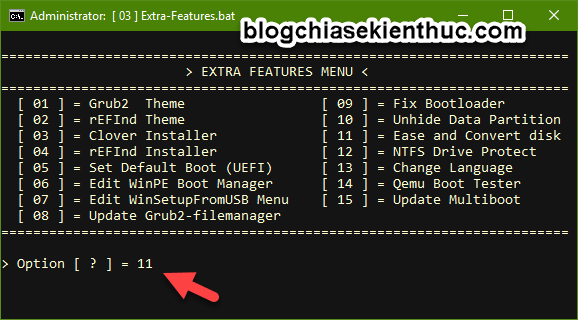
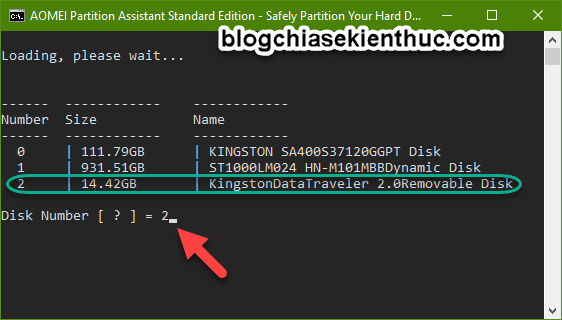
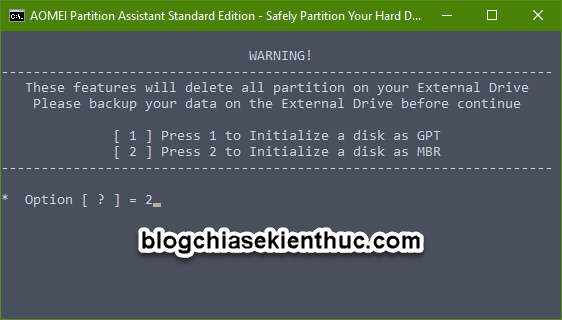
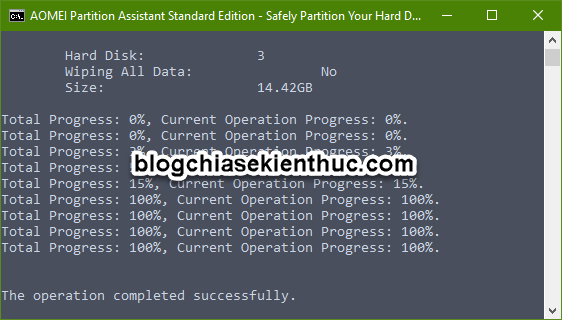
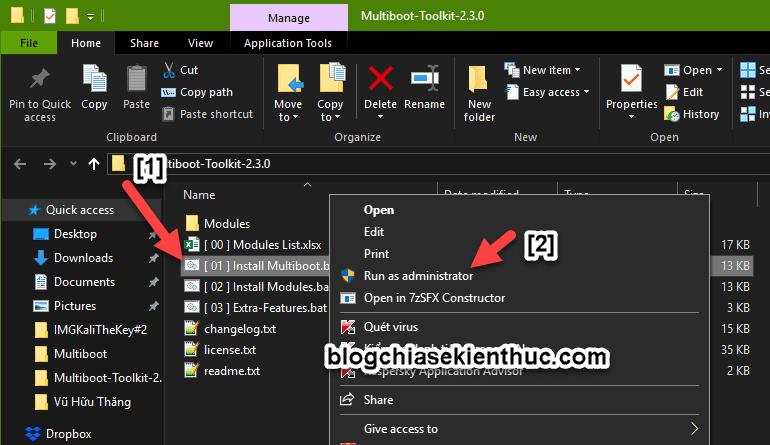
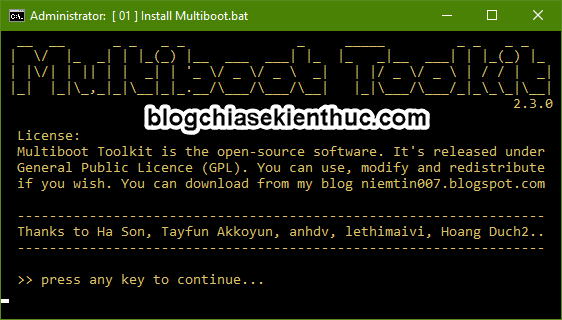
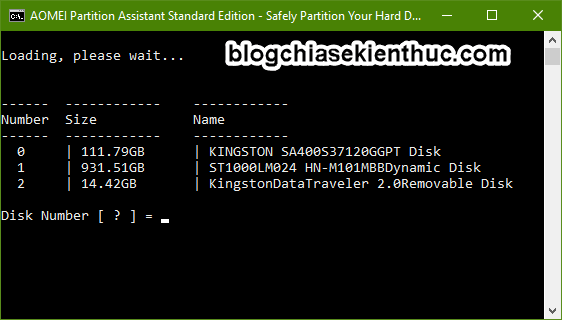
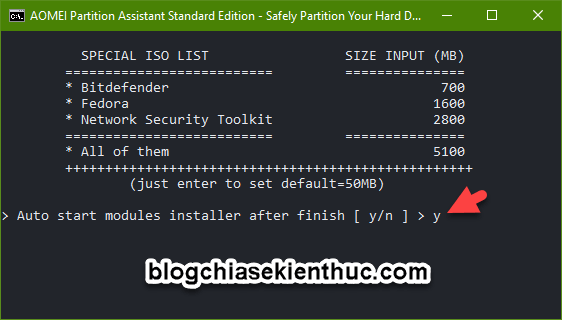
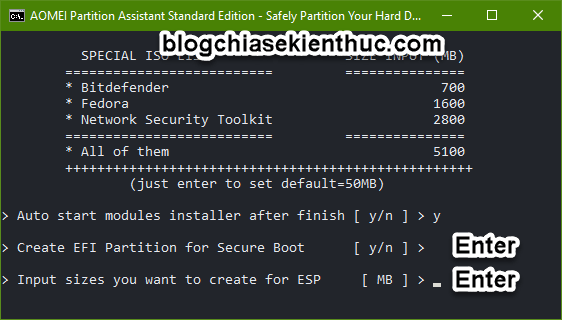

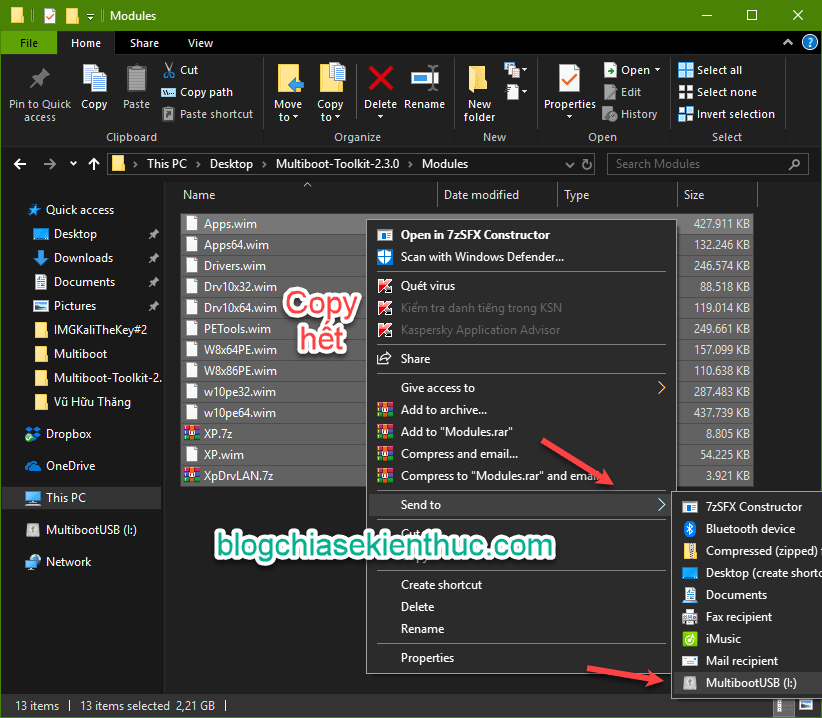
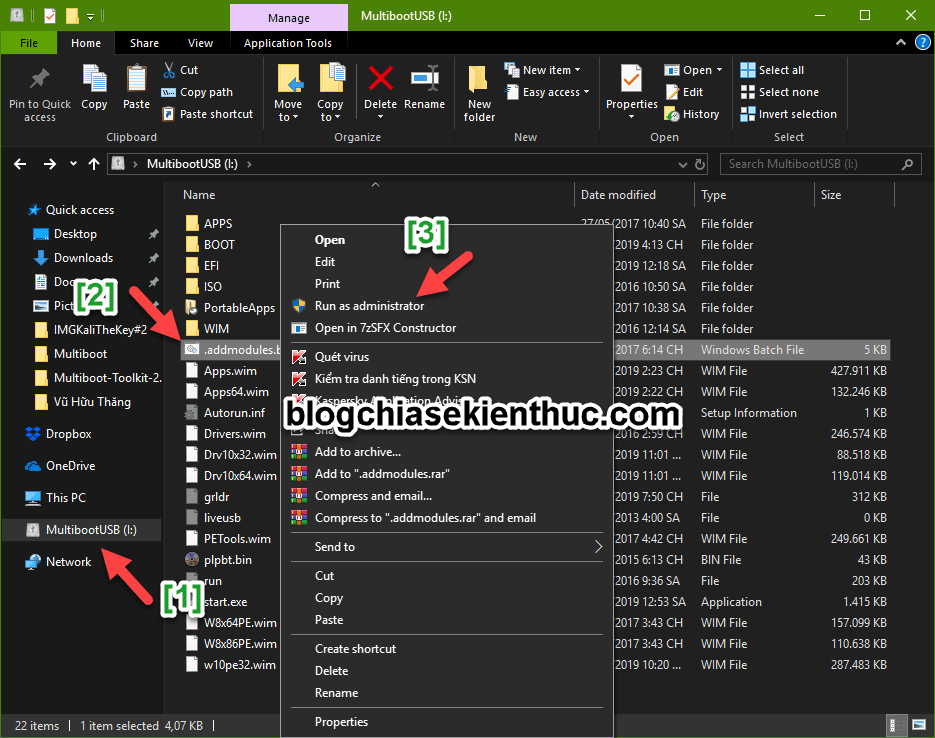
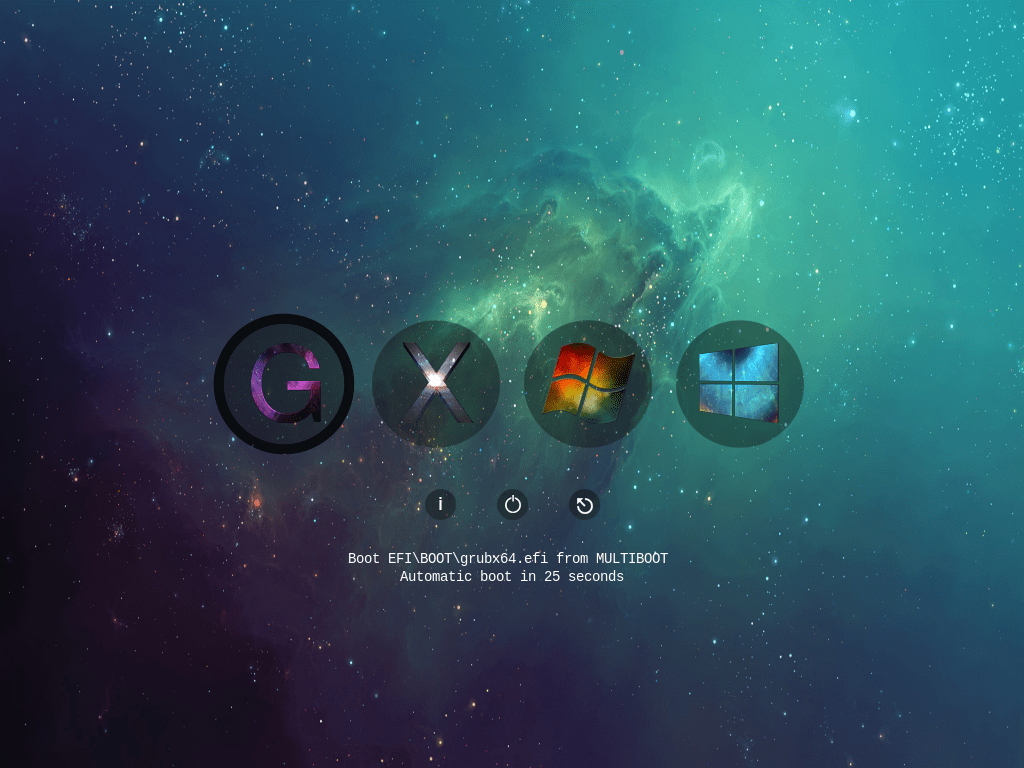
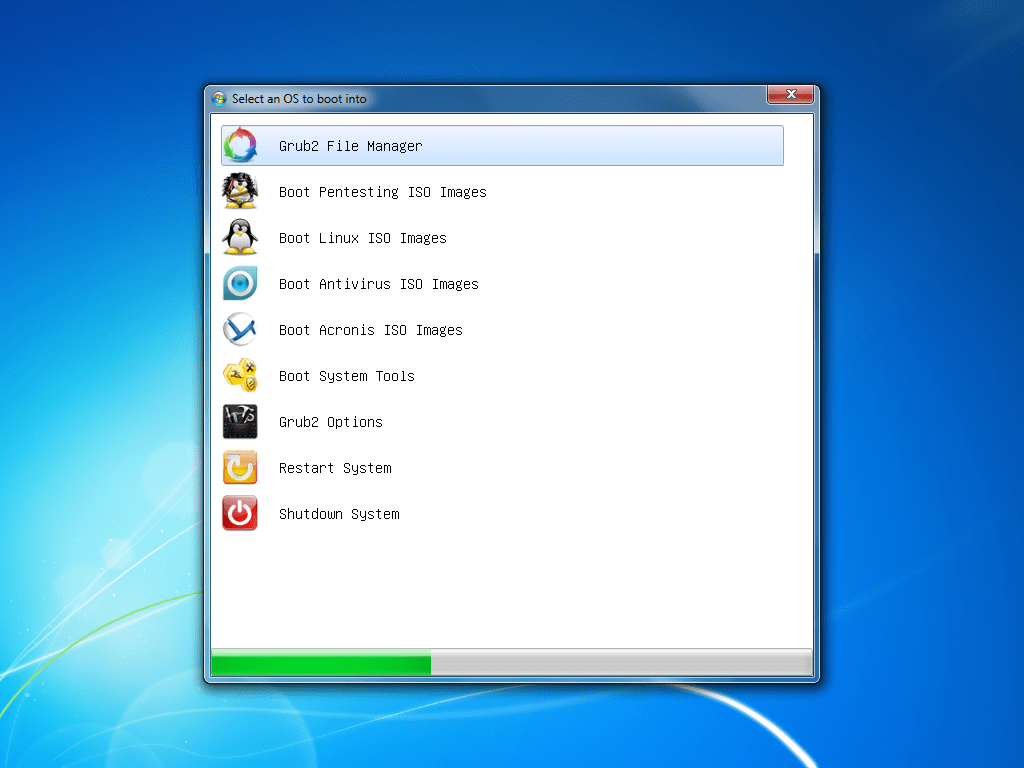
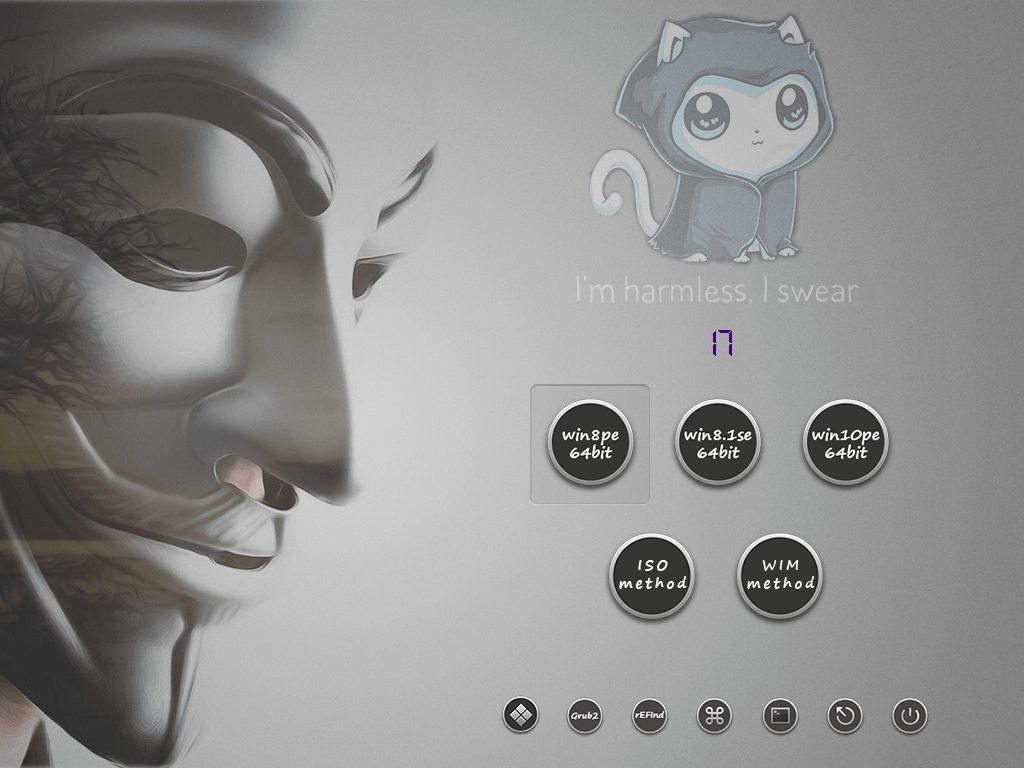
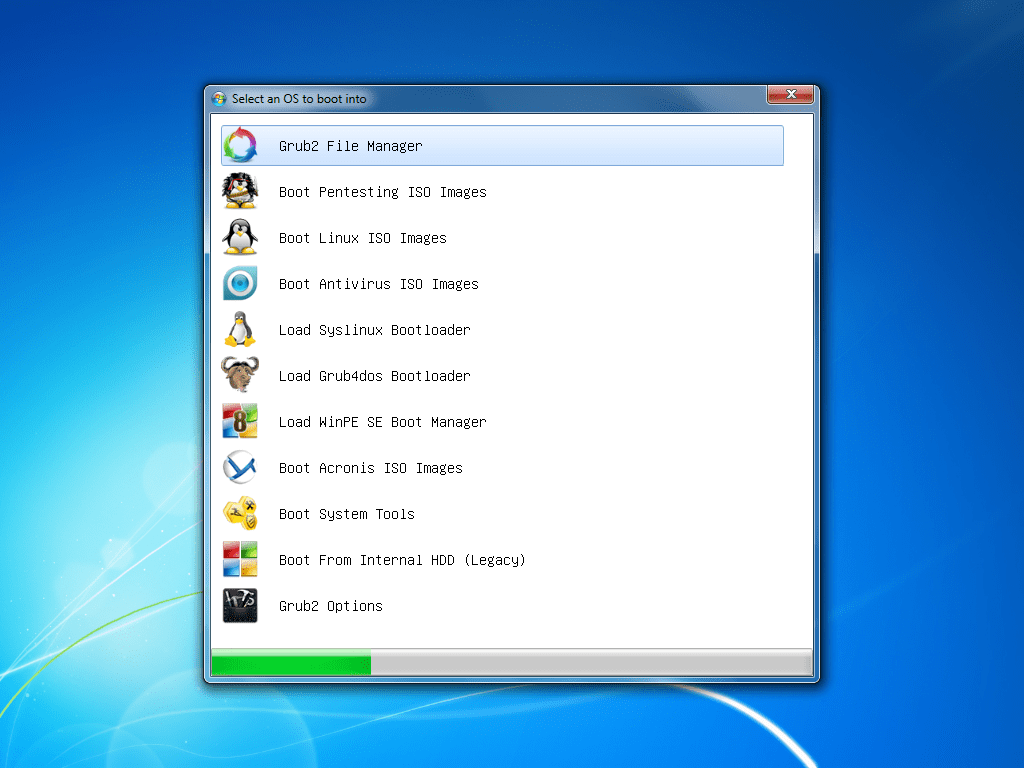
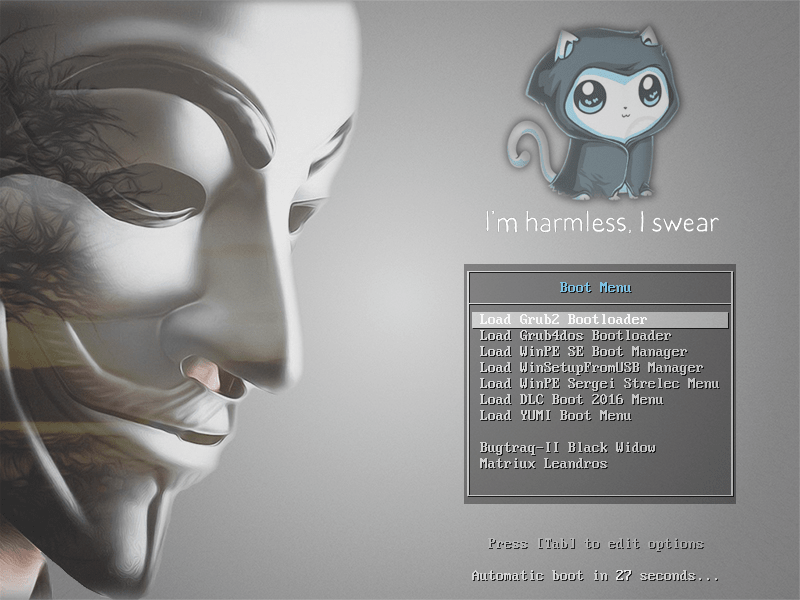
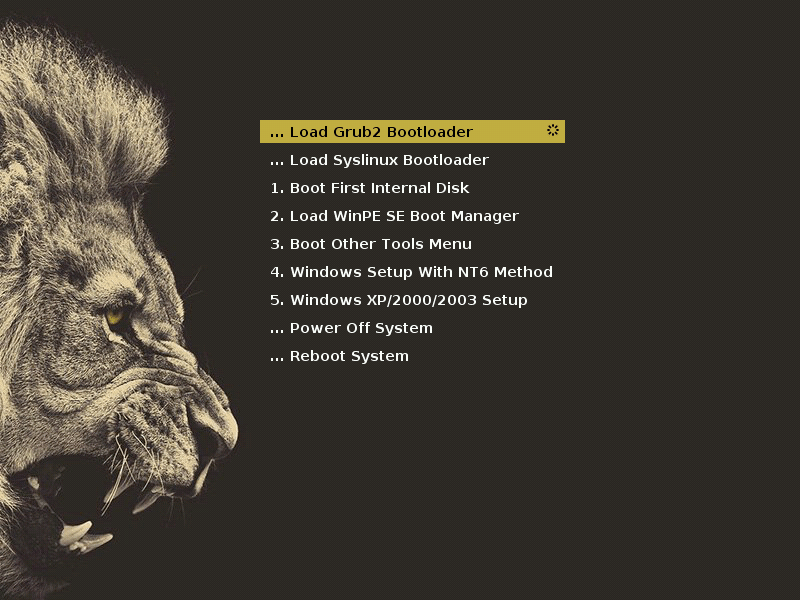
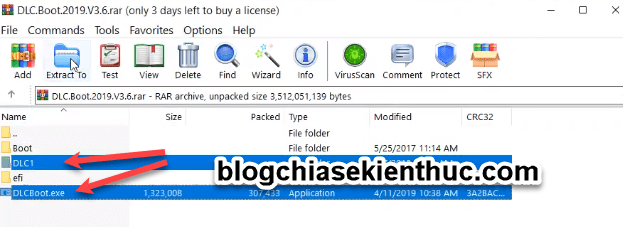





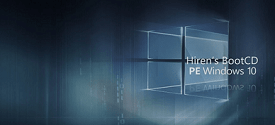

Cần gì thì tải và bỏ vào thư mục tương ứng như trong file Excel. là tải rồi cho vào thư mục Modules hả anh.
b ơi cho mình hỏi làm sao để tích hơp các antivirus và iso linux vào multiboot 2019 cám ơn bạn
b có thể cho mình biết sớm đk cám ơn bạn rất nhiều
Bạn đọc phần VII giúp mình nhé.
VÀ đọc kỹ phần II, file Excel đó bạn.
Chào a Kiên, sau khi tạo xg usb boot thì vào My computer thấy có 1 phân vùng là multiboot, Xin hỏi a Kiên là phần vùng Mutilboot này của e còn trống hơn cả chục GB, không biết làm sao tách riêng ra 1 phân vùng chứa data và ẩn mltiboot này đi ạ, e có tham khảo bài tạo usb boot phân vùng ẩn của a nhưng ko giải quyết được vấn đề ạk . Mong a giải đáp thắc mắc của e, Xin cảm ơn a Kiên nhiều ạk vì bài viết rất tuyệt vời !!!
Chào bạn, thực chất là sau khi bạn làm theo bài hướng dẫn thì usb đã được chia làm 2 phân vùng rồi, phân vùng boot đã bị ẩn đi, còn phân vùng Multiboot như bạn thấy là phân vùng để chứa dữ liệu.
Bạn có thể mở công cụ BOOTICE lên là sẽ thấy.
Bạn không cần phải thao tác ẩn phân vùng hay chia thủ công đâu nhé.
à mà hôm trước cái phân vùng Multiboot của e nó bị dính virus shorcut 1KB thế là ko thể boot được nữa luôn, vậy e có thể bảo vệ multiboot bằng cách resize multiboot nhỏ lại, sau đó tạo 1 phân vùng chứa data riêng và dùng bootICE để ẩn nó đi được ko ạ. Có j sai sót xin a chỉnh lại cho! XIn chân thành cảm ơn a Kiên nhé !
nếu ổ cứng di động minh đã có 2 phân vùng 1 là mình tạo để làm usb boot này 2 là phân vùng mình chứa dữ liệu, nhưng khi làm theo như trên tại sao nó không cho mình chọn phân vùng mình cần làm usb boot mà là chọn toàn bộ ổ cứng, liệu chọn nó có mất hết dữ liệu không ạ
nếu chọn sẽ mất hết dữ liệu nhak b, vì nó sẽ tự động format và phân vùng lại ổ cứng cho b, b có thể tạo multiboot trước r resize partition lại cũng được !
Xin đổi qua link khác : mega or google. Fshare đó tải tốc độ chậm quá. Còn get link thì lại đang bị lỗi
Tất cả các file trong bài viết đều có 3 link tải, và có các host là Mediafile, maga.nz, Goolgle Drive và Fsharre.
Bạn không muốn tải link Fshare thì sử dụng link khác nhé!
Chào bạn ! Bạn có thể cho mình biết phần chọn định usb MBR or GPT ấy, mình k hiểu chỗ đó 2 định dạng đó có ảnh hưởng gì k ? Tại sao hướng dẫn trong video và hướng dẫn bằng hình ảnh phần đó chọn khác nhau : Video thì chọn GPT, còn ảnh thì chọn MBR.
Phần này là chọn định dạng để Format USB. Minh thì hay Format USB ở chuẩn MBR hơn. Vẫn boot tốt trên cả 2 chuẩn UEFI và LEGACY.
Add ơi, mình giải nén tệp mutiboot toàn bị lỗi, cho mình xin link khác được không?
Bạn tải bản Winrar mới nhất là giải nén được nhé.
Chào Ad,
Ngoài lề xíu
Mình trích xuất folder sources trong file ISO vào thư mục gốc của USB rồi chỉnh trong BCD thànn \sources\boot.wim thì cài win ngon lành.
Nhưng mình muốn nhét nó và Folder W10x64 cho dể quản lý và mình làm đã làm như sau
trích xuất File sources trong file ISO vào USB\W10x64\ cũng chỉnh trong BCD W10x64\sources\boot.wim thì vẫn boot lên bình thường nhưng nó không hiện parition để cài đặt mà báo không tìm thấy đường dẫn cài đặt.
Mong ad giúp đỡ, cám ơn add.
chào bạn! bạn cho mình hỏi mình làm theo hướng dẫn của bạn, ở chế độ legecy thì boot được vào win pe bình thường(anhdv và dlc ) nhưng sang chế độ uefi thì lại không boot được vào win pe. thanks
DLC 2019 không hiểu sao ở chế độ UEFI có 1 số dòng máy boot vào chậm hoặc không boot được bạn, tình trạng này mình bị rồi. Bạn thử hạ xuống dùng bản DLC 2016 xem sao
cái file excel kèm theo đâu có đâu bạn, còn đổi đuôi trên trang xem trực tuyến thì chỉ xem chứ có sửa đâu mà đổi được
Bạn đọc kỹ nhé, bạn chụp lại ảnh file khi giải nén ra mình xem có file Excel đó không?
P/s: File Excel là để xem đường dẫn để copy thư mục cho đúng với đường dẫn thôi chứ bạn định sửa gì? Mục đích của nó là để xem chứ không phải để sửa nhé bạn.
Mình xác nhận là không có file excel đi kèm bộ download từ link fshare nhé admin, mấy bộ khác mình chưa down thử. Mình đang check file để download từ google doc.
Không cần nói nhiều, mấy ông làm ơn chịu khó kiếm dùm cái, Download bản 2.3.0 ngay link đầu tiên của Mediafire rồi giải nén ra xem có hay không. Cái file “[00] Modules List.xlsx” rõ rành rành ra đó mà nói là không thấy, vô xác nhận này nọ.
Đã gọi là trang chia sẻ thì ích nhất mấy ông cũng phải bỏ chút thời gian ra tìm hiểu và tìm kiếm, file hơn 100Mb đâu có bao nhiêu thời gian của mấy ông bỏ ra đâu, trong khi người ta rồi viết nguyên bài, úp và chia sẻ cho mấy ông. Nếu ai cũng như mấy ông hết thì chẳng lẽ Admin phải bỏ thời gian ra chỉ dẫn tận tay, dâng tận miệng để mấy ông ăn à.
Ở đây nói để admin update, chứ dâng cái gì tận miệng ở đây, bớt xồm xồm lại chút đi, chứ tưởng mình cao sang quá vậy? Thấy rõ chữ đang xem ở google doc ko?
P/S: xin lỗi tác giả vì đã làm ảnh hưởng, hết comment này mình sẽ ko đôi co gì với cái ông kia nữa!
Mục đích của anh em là trao đổi kiến thức là chính nên anh em có gì từ từ nói với nhau. Như vậy mới có thể giải quyết vấn đề được !
P/s: Có thể là ở phiên bản mới nhất tác giả đã bỏ file Excel có trong file tải, tuy nhiên mình đã upload nó lên Google Doc rồi, bạn xem trực tiếp cũng được. Còn nếu muốn tải về thì vào
Tệp=> chọnTải xuống=> rồi chọn định dạng muốn tải về là được.chào bạn,
Mình download file Bob.Ombs.Modified.Win10PEx64.v4.8.ISO về rồi thấy trong file Excel có mà ko biết tích hợp vào USB như thế nào,
ban hướng dẫn giúp mình với
xin cảm ơn,
Khánh
Bạn tải ở link nào nhỉ? BẠn có thể mở file ISO đó lên => mount file đó ra ổ đĩa ảo để lấy file Win10PE.wim..
BẠn có thể tham khảo ở
Bước 10trong bài viết nhé.Ví dụ, file bạn đang tải là Win10PE thì bây giờ bạn đổi tên file Win10PE đó thành
w10pe64.wim=> rồi ropy vào USB => chạy file.add modules=> là nó sẽ tự động chuyển đến thư mục tương ứng.Còn nếu bạn muốn copy thủ công thì copy file đó vào thư mục
WIMcó trong USB nhé.hi Kiên,
Mình đã tải file Bob.Omb’s Modified Win10PEx64 v4.8 RS5 ở link https://www.fcportables.com/modified-win10pe/?fbclid=IwAR3yk6xgc0MxkqSm0OuHobMrDBXeFaLhIXHA-fGUPxPKWN5zHLopB1vo0RI trong file Excel modules mới nhât.
Sau đó minh dùng Power ISO để mount file ISO vừa tải về, mình chỉ tìm thấy 1 file WIM duy nhất (BOOT.WIM) trong thư mục Sources tuy nhiên file này chỉ nặng 852 MB và khi dùng multiboot ( bản 2.3.2 ) để load file wim thì có thể load được WIN 10×64 của Bob.Omb’s Modified tuy nhiên các file trong thư mục Programs của file ISO ko thấy đâu ( vi các file này nằm ngoài file boot.WIM giống thư mục SSTR của WinPE10_8_Sergei_Strelec hay thư mục DLC1 của DLC_BOOT )
Theo hướng dẫn của bạn mình đã load đc file boot.wim ( 852MB ) nhưng chưa tích hợp dc các file app trong thư mục Programs của file ISO
Nhờ ADMIN xem lại giúp mình nhé
cám ơn bạn nhiều,
Khánh
Mình đã tải file Bob.Omb’s Modified Win10PEx64 v4.8 RS5 ở link https://www.fcportables.com/modified-win10pe/?fbclid=IwAR3yk6xgc0MxkqSm0OuHobMrDBXeFaLhIXHA-fGUPxPKWN5zHLopB1vo0RI trong file Excel modules mới nhât.
Sau đó minh dùng Power ISO để mount file ISO vừa tải về, mình chỉ tìm thấy 1 file WIM duy nhất (BOOT.WIM) trong thư mục Sources tuy nhiên file này chỉ nặng 852 MB và khi dùng multiboot ( bản 2.3.2 ) để load file wim thì có thể load được WIN 10×64 của Bob.Omb’s Modified tuy nhiên các file trong thư mục Programs của file ISO ko thấy đâu ( vi các file này nằm ngoài file boot.WIM giống thư mục SSTR của WinPE10_8_Sergei_Strelec hay thư mục DLC1 của DLC_BOOT )
Theo hướng dẫn của bạn mình đã load đc file boot.wim ( 852MB ) nhưng chưa tích hợp dc các file app trong thư mục Programs của file ISO
Nhờ ADMIN xem lại giúp mình nhé
cám ơn bạn nhiều,
Khánh
Chào mọi người và anh Kiên ad. Cho mình hỏi xíu ạ…rằng nếu mình không tích hợp bộ cài win vào USB, mà mình copy file ISO vào trong phân vùng Data, vậy bây giờ mình boot vào WinPE để cài..thì mình mount ra ổ đĩa ảo cài luôn hay nên copy sang ổ cứng rồi mới mount ra cài ạ.???
Ad cho hỏi: Mình thêm winpe là win w10Pe64, Win8Pe, win8pe_lit, pexp. Giờ mình muốn thay đổi list menu lúc gọi win pe nhưng mình chỉ tìm thấy file Bcd ở chuẩn Uefi, còn ở chuẩn legacy mình không thấy bcd file đâu cả. Xin cảm ơn
Xin chào bạn!
Bạn cho hỏi nếu muốn dùng nhiều bản WinPE khác nhau thì làm sao menu hiện rõ ràng nhỉ? Ví dụ
WinPE 10×64 Nguyễn văn A
WinPE 10×64 Nguyễn Văn B
v.v…..
mình copy thẳng các file từ folder Apps và WIM trong Mini Windows 10 (anhdv) rồi vào usb đã boot k có .addmodules.bat thì mình phải làm sao đây ạ.
Bạn xem trong file nén Multiboot có file đó không thì giải nén nó vào trong USB. Có thể tải thử bản 2.3.0, 2.3.1, 2.3.2 để lấy file đó..
Hoặc là bạn cũng có thể copy thủ công từng file .WIM vào các folder Apps và WIM là được.
Rất hay , bản 2.3.1 minh chưa test . Và chắc chắn 1 điều rằng không có file excel trong đó . Nhưng mình đã test bản 1.0.3 .Good , khởi động nhanh .
Mình mong rằng và chúc cho ( Tác Giả ) ( Người share ) ( Người Tốt ) sẽ thành công hơn nữa , sẽ là người tiên phong cho ý tưởng đó . Xin Chân Thành Cám Ơn !!!!!!
Ok man ! Nhưng dùng bản đời hơi sâu bạn, thử bản mới hơn xem sao 😀
Link trong file do hong het roi ban oi
Bạn check lại nhé, link vẫn bình thường nhé bạn.